Что такое Apple Touch ID
Touch ID — это встроенный в устройство сканер отпечатков пальцев и считыватель, который идентифицирует пользователя. Он выполняет роль дополнительного уровня безопасности (первым считается защитный пароль) и удобен для быстрой загрузки или покупки приложений на iPhone.
Это интересная и удобная технология, которую американский производитель более 7 лет применяет в своей технике, упрощая пользователям взаимодействие с экосистемой яблочных девайсов.
Как использовать технологию
Система Apple Touch ID позволяет владельцу касанием пальца мгновенно совершить проверку личности на гаджете без ввода пароля.
Touch ID в iPhone используют для 4 основных задач:
· Разблокировка телефона. Коснитесь пальцем датчика Touch ID, чтобы совершить действие.
· Приобретение товаров из iTunes и App Store. Для совершения покупок в этих магазинах, можно использовать датчик Touch ID вместо пароля к идентификатору Apple ID.
Выполните действия, указанные ниже:
1. Зайдите в «Настройки», выберите в «Touch ID и код-пароль» и проверьте, что на телефоне активирован параметр «iTunes Store и App Store». Если он не включается, войдите в систему с помощью идентификатора Apple ID, выбрав в меню «Настройки» раздел «iTunes Store и AppStore».
2. Откройте необходимый онлайн-магазин
3. Кликните на то, что желаете приобрести
4. В открывшемся окне отобразится запрос Touch ID.
5. Для совершения покупки коснитесь датчика Touch ID.
- Платежная операция через Apple Pay. При помощи Touch ID можно совершать различные покупки через платежную службу.
- Разрешение автозаполнение пароля
Система Touch ID распознает до пяти отпечатков пальцев. Таким образом, можно добавить разные пальцы с каждой руки. Или доступно добавление отпечатков другого человека. Допустим, вы хотите предоставить доступ к вашему телефону доверенному другу или родственнику с помощью Touch ID. Стоит учесть, что при регистрации нескольких отпечатков, процедура распознавания замедляется.
В конце 2013 года Apple впервые выпустила Touch ID с iPhone 5S и добавила технологию в iPhone 8 и 8 Plus. В 2017 году американская корпорация отошла от Touch ID с появлением iPhone X, iPhone XS, iPhone XR и iPhone XS Max. Эти устройства поддерживают системы идентификации лица, которые вместо отпечатков пальцев определяют пользователя по лицу.
Как настроить Touch ID
Чтобы настроить датчик, введите защитный код для телефона, а затем следуйте инструкции:
1. Очистите от грязи и отпечатков кнопку «Домой».
2. В «Настройках» выберите раздел «Touch ID и код-пароль», затем введите пароль.
3. Кликните «Добавить отпечаток» и коснитесь необходимым пальцем датчика.
4. Удерживайте палец на кнопке до тех пор, пока телефон не завибрирует или не возникнет определенный запрос.
5. Продолжайте размеренно прикладывать и поднимать палец, слегка меняя его положение.
6. На следующем экране система предложит изменить положение телефона в руке. Держите его так, как привыкли держать при разблокировке и эксплуатации, касаясь краями подушечки пальца датчика Touch ID, а не центральной частью, как делали в самом начале.
Если отпечаток не выходит зарегистрировать, рекомендуем просканировать другой палец.
Особенности датчика
Когда на рынке смартфонов впервые появились iPhone 5S, подобные биометрические сенсоры уже применялись в смартфонах и компьютерах у других производителей. Скорость срабатывания и точность таких датчиков были плохого качества. Купертиновцам первым удалось распространить использование технологии, сделав ее удобной и надежной.
1. Touch ID не требовал от пользователя медленно проводить пальцем по узкой полоске сканера, распознавая касание по всей площади кнопки
2. датчик корректно срабатывал даже при загрязнении сенсора
3. сканер распознавал касание под любым углом, а не только в определенной ориентации
Все это позволило технологии стать достаточно популярной, а сторонние производители гаджетов начали во всю копировать фишку и переносить её в свои смартфоны и планшеты.
Безопасно ли пользоваться сканером
Сама технология получения и дублирования отпечатка пальца очень сложная и дорогая в применении. В Сети появлялись редкие способы взлома Touch ID, однако это были единичные случаи.
Благодаря Touch ID, мобильные устройства обладают высокой степенью защиты пользовательских данных. Отпечатки, добавленные в память мобильного аппарата, хранятся в специальном зашифрованном хранилище Secure Enclave, который находится в самом процессоре и недоступен для подключений извне. Заменить сломавшийся сенсорный датчик не так просто: его меняют вместе с материнской платой в месте, где распаян процессор.
Как включить или отключить тачскрин на ноутбуке
Обновлено: 07.10.2019, Computer Hope
Сенсорный экран — отличная функция портативного компьютера, если вы предпочитаете использовать палец вместо мыши для навигации по операционной системе. Если в вашем ноутбуке есть сенсорный экран, его функции будут автоматически включены или включены сразу после установки.
Если по какой-либо причине ваш сенсорный экран не работает, вы можете попробовать включить его вручную. Вы также можете попробовать откалибровать сенсорный экран, если он работает некорректно.
Или, если вы хотите полностью отключить сенсорный экран, это тоже можно сделать.
Выберите действие из списка ниже и следуйте инструкциям по включению, калибровке или отключению сенсорного экрана на вашем ноутбуке.
Нет Apple Macbook или ноутбуков, поддерживающих сенсорный экран.
Включить тачскрин
Если сенсорный экран вообще не работает, вы можете попробовать включить его, выполнив следующие действия.
- Откройте диспетчер устройств в Windows.
- Щелкните стрелку слева от опции Human Interface Devices в списке, чтобы развернуть и отобразить аппаратные устройства в этом разделе.
- Найдите и щелкните правой кнопкой мыши устройство HID-совместимого сенсорного экрана в списке.
- Выберите опцию Включить устройство во всплывающем меню.
Если вы не видите опцию «Включить устройство» во всплывающем меню, сенсорный экран уже включен. Если сенсорный экран не работает, возможно, он неисправен и требует ремонта.Вы также можете проверить веб-сайт производителя, чтобы узнать, есть ли обновленные драйверы для сенсорного экрана. Запустите Центр обновления Windows или загрузите и установите последние версии драйверов для сенсорного экрана, чтобы проверить, решит ли это проблему.
Калибровка сенсорного экрана
Если сенсорный экран работает, но неправильно, вы можете попробовать откалибровать его, чтобы увидеть, поможет ли это решить проблему. Выполните следующие действия, чтобы откалибровать сенсорный экран на вашем ноутбуке.
- Доступ к панели управления.
- Найдите и щелкните параметр Tablet PC Settings . При использовании представления категорий на панели управления он находится в разделе Оборудование и звук .
- В окне настроек планшетного ПК на вкладке Display и в разделе Display Options нажмите кнопку Calibrate .
- Следуйте инструкциям, отображаемым на экране. Вам будет предложено нажимать значок перекрестия на экране каждый раз, когда он отображается в разных местах.
Отключить тачскрин
Если вы хотите отключить сенсорный экран на своем ноутбуке, выполните следующие действия.
- Откройте диспетчер устройств в Windows.
- Щелкните стрелку слева от опции Human Interface Devices в списке, чтобы развернуть и отобразить аппаратные устройства в этом разделе.
- Найдите и щелкните правой кнопкой мыши устройство HID-совместимого сенсорного экрана в списке.
- Выберите опцию Отключить устройство во всплывающем меню.
Если вы не видите опцию «Включить устройство» во всплывающем меню, сенсорный экран уже отключен.
Каковы основные причины возникновения подобных неполадок
Если вы купили новый оригинальный iPhone, но при этом кнопка Touch ID не работает, причин тому может быть несколько. Чаще всего владельцы смартфонов сталкиваются со следующими проблемами:
- сбой распознавания отпечатка из-за нажатия кнопки мокрыми пальцами
- появление порезов, ссадин и иных отметин, влияющих на отпечаток пальца
- сбой настроек системы Touch ID
- выход из строя кнопки шлейфа iPhone
- иные механические повреждения смартфона, из-за которых не получается ввести пароль
- системный сбой iPhone
Все это может приводить к тому, что кнопка распознавания отпечатка не работает, телефон невозможно разблокировать, он перестал включаться и т.д.
Кроме того, если Touch ID не функционирует на только что купленном Айфоне 5S или смартфоне иной модели, это может сигнализировать о том, что вам продали восстановленный гаджет по сниженной цене. Пользоваться таким устройством, безусловно, можно, вот только без профессионального ремонта сенсора отпечатка восстановить функцию Touch ID не удастся.
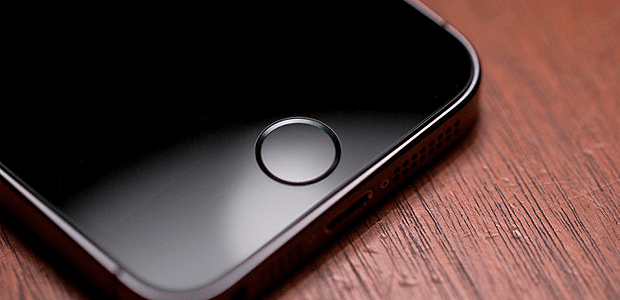
Что делать, если не работает отпечаток пальца на Xiaomi
Сканер работает по обычному принципу. Особый сенсор распознает рисунок на подушечках пальцев. Он уникален. Палец следует приложить к специальной площадке для распознавания отпечатков. Фотоэлементы фотографируют рисунок на пальце.
Сенсор считывает узорные линии и по ним определяет владельца гаджета. Разработчик внедряет один из лучших сенсоров в свои девайсы. Однако их эффективность под вопросом. Так, если руки мокрые, потные или грязные, то устройство может не распознать пользователя.
Также если на пальце будет даже небольшой жирный развод, то произвести идентификацию будет невозможно. Поэтому одну из распространенных проблем легко решить, протерев датчик и помыв руки. Если после этого все в порядке, значит неполадка устранена. Если нет, ищите решения проблем ниже.
Общие сведения
Отпечаток пальца, впервые внедренный на переносные гаджеты, по сей день пользуется огромной популярностью. Стоит отметить, что теперь даже в самых бюджетных смартфонах разработчики встраивают сканер отпечатков. Это прекрасная замена пин-коду и даже графическому ключу, которые, в принципе, можно взломать. Ведь достаточно сделать сброс всех настроек на андроиде — и злоумышленник получит над ним полный контроль.
Любой официальный сервисный центр «яблочной» компании сегодня без проблем справится со сменой кнопки на фирменном смартфоне. Более того, при наличии нужных инструментов и обладая незаурядными навыками, можно провести такую операцию, как замена Touch ID на iPhone 5S своими руками, не боясь испортить или как-то навредить аппарату. Но существуют определенные тонкости именно с пятым поколением айфонов. В этой модели поменять кнопку, конечно же, можно, но намного сложнее, чем в других версиях. Механический кружок объединил в себе такие характеристики, как безопасность личных данных, возврат на главный экран во время зависания и быстродействие. При поломке этой кнопки многие задаются вопросом, как заменить Touch ID на iPhone 5S?
Да, главная ее функция — сканер отпечатка, но не только. Отметим, что Touch ID на iPhone 5S, замена которого стоит и сейчас немалых денег, весьма не дешевая инновация. Средняя стоимость в авторизованных сервисных центрах составляет от 8000 рублей, в зависимости от региона. Такую стоимость просят специалисты обычных сервисов. Если владелец «яблочного» смартфона обратится в официальную мастерскую Apple, цена повысится до 15 000 рублей максимум.
Да, цены высокие, но они оправдывают себя. Поломки айфонов случаются очень редко, но они есть. Рекомендуется обращаться в официальный сервисный центр (от производителя). Да, вы заплатите более высокую цену, но получите стопроцентную гарантию на исправную работу телефона. Кроме этого, специалисты сервисов Apple не возьмут деньги при повторном обращении с такой же проблемой. Это огромное преимущество для пользователей. В простой мастерской также дают гарантию, но не факт, что при ремонте в ваш аппарат поставят фирменный шлейф или проведут оригинальную пайку Apple. В итоге владелец заплатит за восстановление своего айфона такую же сумму, как и за оригинал, а то и больше.

Как правильно выполнить настройку Тач айди
Данная технология на новых аппаратах не активирована, так что вы сразу не сможете воспользоваться всеми ее инструментами и возможностями. Для выполнения первоначальной настройки девайса, выполняете такие действия:
- вытираете клавишу «Home» и руки, чтобы отпечатки были идентифицированы корректно;
- придумываете базовый пароль (PIN), им можно будет пользоваться, если разблокировка Айфона через Тач айди по каким-то причинам не может быть реализована. Пароль запрашивается через двое суток после последней разблокировки;
- берете аппарат и прикладываете палец к клавише «Домой» (Home) или, в случае с iPhone X, на экран к соответствующему месту;
- удерживаете в таком положении руку и ждете до появления небольшой вибрации смартфона или звука, являющегося уведомлением о завершении первого шага настройки.
Далее выполняете требования операционки, для начала меняете положение пальца, а потом прикладываете к сенсору лишь его край. Такие действия позволяют защитить свой телефон, ведь теперь разблокировать его сможет только тот пользователь, который выполнял вышеуказанные действия. Доступ легко получить так: выводите устройство из спящего режима и приближаете отпечаток сенсору.
Для того чтобы не возникало сложностей с использованием сервиса и самого считывающего сенсора, необходимо учитывать некоторые требования к эксплуатации. Особенно это касается настройки датчика, ведь он не всегда способен сканировать отпечатки, которые вы приложили не под тем углом или не полностью.
Нужно несколько раз приложить палец, изменять его положение. К тому же возможности технологии практически не ограничены, ведь можно сохранять в памяти даже пять отпечатков. Так что хозяин Айфона может все сделать для своего удобства, к примеру, использовать два больших пальца или пару указательных. В итоге уровень эффективности считывания увеличивается где-то в полтора раза. Еще рекомендую сделать дополнительную настройку, своего рода тренировку Тач айди:
- открываете настройки системной безопасности;
- вводите свой пин;
- поочередно прикладываете отпечатки к датчику;
- делаете это несколько раз, чтобы увеличить точность сканирования.
Есть еще метод – специально поставить пальцы под такими углами, которые, скорее всего, точно не будут использоваться для разблокировки. Не нужно добиваться получения идеального изображения. Помимо этого, во время настройки сервиса нужно нажимать не только на сам Touch ID, но и на металлическое кольцо. Так вы сможете увеличить вероятность распознавания, тем более, когда он прикладывается мельком и очень быстро.
Использование такой современной технологии является одним из наиболее безопасных и высококачественных методов информационной защиты, потому как пароль или графический ключ можно подобрать, а вот отпечатки подделать, или украсть, точно не получится. Особенности настройки позволяют владельцам гаджетов входить в систему быстро и удобно. Кроме того, многие компании стали внедрять в свою технику биометрические сервисы, так что в дальнейшем при покупке такого оборудования у вас уже не возникнет сложностей и проблем в использовании.
Автор рекомендует:
- 5 ошибок, которые убивают ваш смартфон
- Как отвязать Apple ID от iPhone — зачем это делать?
- Почему телефон не видит карту памяти SD или microSD
- Ошибка 0x8007000b на Windows Phone 10 — как исправить?
Переход с Touch ID к Face ID
В iPhone X, XS/XS Max, XR, 11, а так же планшетах iPad Pro 2018 сканер Touch ID заменен на Face ID. В таких аппаратах для разблокировки используется дополнительная ИК-камера, а в качестве биометрического материала используется лицо владельца. В таком случае для разблокировки не требуется прикладывать палец, достаточно взглянуть на экран телефона.

Принцип работы и хранения биометрического материала аналогичен Touch ID. Математический образ копируется в скрытую область с процессором и больше никуда не передается. Технология Face ID запоминает лицо владельца, а благодаря нейронным сетям обучается и различает изменения в лице.

Компания Apple отказалась использовать Touch ID по причине превосходства и простоты использования Face ID. Кроме того сканер на лицевой панели занимает ценное пространство, а отсутствие датчика позволило увеличить рабочую область экрана. Совмещение двух дактилоскопических технологий не самая лучшая идея, так как ведет к общему удорожанию продукции, да и расположение сканера на обратной стороне осложняет использование.
Правильная настройка
Для того чтобы Touch ID полноценно работал, необходимо его настроить. Чтобы сделать это правильно, необходимо выполнить следующие шаги:
- Удостовериться, что кнопка «Домой» чистая, на ней нет влаги. Руки при этом должны быть сухими.
- Зайти в настройки телефона и выбрать «пароль Touch ID». Ввести кодовую комбинацию.
- Нажать «Добавить отпечаток» и спокойно коснуться кнопки «Домой», не придавливая ее слишком сильно.
- Удерживать палец в неподвижном состоянии, пока девайс не начнет вибрировать.
- Повторить процедуру. Палец нужно несколько раз приподнять и снова прижать к кнопке. При этом рекомендуется немного менять его положение.
- На экране появится новое меню, где будет предложено отрегулировать захват отпечатка. Для этого нужно взять телефон в руку наиболее удобным способом и прикладывать подушечку пальца к кнопке «Домой». Эта процедура также повторяется несколько раз.
Если все равно не удалось завершить настройку Touch ID, то можно попробовать приложить другой палец. Либо воспользоваться иным методом.
Проблемы с использованием
Несмотря на то что технология доступа к делает их использование более удобным, иногда с входом в операционную систему возникают проблемы.
Основных причин появления неполадок всего три:
- подушечка пальца или сама кнопка загрязнена. Вопрос решается тщательной очисткой поверхности сенсора и рук;
- проблемы с программным обеспечением. Чтобы избежать их, следует предусмотреть авторизацию с помощью изображения сразу двух пальцев. Если это не получилось сделать до появления неисправности, ситуацию исправляют, отдавая устройство в сервис для перепрошивки;
- заводской брак – причина не слишком частая, но тоже встречающаяся. Признаком проблемы является полное отсутствие реакции на прикосновение пальца к кнопке Home и невозможность перезагрузки смартфона. В этом случае телефон тоже требуется отнести в сервисный центр.
Рис. 4. Грязная кнопка – одна из причин неправильного сканирования.
Проблемы с настройками работы технологии компенсируются её возможностями. Такими, как скорость и удобство работы, оптимизация процессов оплаты и отсутствие необходимости запоминать пароль. А неполадки возникают достаточно редко.
Как улучшить работу Touch ID
Эта опция присутствует в большинстве приборов Apple, начиная с седьмого поколения, но не многие пользователи знают как правильно настраивать технологию и решать возникающие с ней проблемы.
Разработчики компании Apple с выходом iPhone 5s внедрили новую функцию Touch Id – устройство, считывающее отпечатки пальцев. С его помощью пользователи яблочных гаджетов могут без труда осуществлять покупки в App Store, разблокировать телефон и т.д. Очень часто на форумах можно встретить темы о вышедшем из строя Touch Id.
В данной статье мы постараемся разобраться, в связи с чем не работает Тач Айди на Айфоне 5s/6/6s и как это исправить?
Для начала необходимо отметить, что если устройство стало глючить после недавнего обновления – наиболее вероятно, придется сделать откат системы и вернуться к прежней версии iOS.
Если же данный способ Вам не помог, стоит прибегнуть к ниже изложенным вариантам починки Тач Айди.
Проблемы с Touch ID: устранение основных неполадок
Настроив Touch ID на своем Mac, вы можете никогда не столкнуться с какими-либо проблемами. И тем не менее они случаются. Часто проблемы можно легко решить, очистив кнопку Touch ID на клавиатуре или сбросив настройки инструмента. Однако другие возможные решения потребуют больше времени и различных шагов.
Время чистить
За прошедшие годы Apple сделала клавиатуры Mac более прочными и менее склонными к сбоям. Однако наши пальцы — не самая чистая часть нашего тела. Они содержат масло и иногда бывают влажными, что может вызвать проблемы. Вам следует регулярно чистить клавиатуру Mac и обязательно мыть руки в течение дня. Клавиатуру следует чистить так же, как мышь или другой компьютерный аксессуар, чтобы удалить грязь и мусор.
Перезагрузить
Перезагрузка компьютера — отличный способ решить различные проблемы, в том числе связанные с Touch ID. Таким образом, ваш компьютер сбрасывает различные функции, и, возможно, это шаг по устранению неполадок, необходимый для решения существующей проблемы. Для перезагрузки выполните следующие действия:
- Выключите Mac с помощью Меню Apple> Завершение работы команда.
- Нажмите и удерживайте кнопка питания на 10 секунд, затем отпустите.
- Через несколько секунд нажмите кнопку питания, чтобы перезагрузить Mac.
Снова добавьте отпечатки пальцев
Наши отпечатки пальцев никогда не меняются. И все же для решения проблем иногда необходимо повторно добавить их в Touch ID. Для этого:
- Войдите в Системные настройки на вашем Mac.
- Выбирать Touch ID.
- Наведите указатель мыши на текущий отпечаток пальца, затем нажмите «X».
- Войдите в свой Аккаунт Mac, если применимо.
- Выберите Удалить чтобы удалить текущий отпечаток пальца.
Следующий:
- Выбирать Добавить отпечаток пальца на той же странице.
- Следовать экранные инструкции чтобы добавить отпечаток пальца.
- Повторите шаги 1 и 2, чтобы добавить еще один отпечаток пальца.
После повторного добавления отпечатка пальца вы можете изменить настройки Touch ID на той же знакомой странице Touch ID. По умолчанию ваш отпечаток пальца будет:
- Разблокируйте свой Mac
- Использовать с Apple Pay
- Работа с iTunes Store, App Store и Apple Books
- Автозаполнение пароля
Включите / выключите свой выбор.
Обновлять
Apple регулярно рассылает обновления для macOS. Если вы не успели установить их, сделайте это сейчас. Обновление может стать ключом к окончательному решению проблем с Touch ID.
Чтобы искать обновления:
- Нажми на Значок Apple в верхнем левом углу строки меню.
- Выбирать Об этом Mac.
- Выбирать Обновление программного обеспечения.
- Установить обновление если применимо.
Touch id не работает в app store
Это тоже проблема из категории заметных. Чаще всего причиной того, что сканер перестает работать с App Store, тоже является косметический фактор, но нередко неполадка происходит из-за сбоев в работе софта. Некоторые юзеры жалуются на то, что с iOS 8.
В таком и подобных случаях делаем следующее:
жмем «Настройки» -> «Touch ID и пароль«;
в разделе «Использование Touch ID» отключаем «App Store, iTunes Store«;
перезагружаем iPhone (или iPad);
снова возвращаемся в «Настройки» -> «Touch ID и пароль» и включаем «App Store, iTunes Store«.
После этого баг Touch ID в App Store должен самоустраниться. Такжt напомним, что если вы в течение 24 часоd ничего не покупали в App Store, то на входе система затребует пароль.
Несколько советов
Для того, чтобы устранить последствия неудачной активации службы Touch ID, следует помнить о некоторых советах:
Установить для своего гаджета Apple обновление 10.3.3. У целого ряда пользователей проблема с Touch ID решилась именно так. Убедиться в том, что отпечаток пальца, равно как и кнопка для перехода на главный экран Home чистые и сухие. В случае необходимо как следует протереть и кнопку, и отпечаток пальца мягкой ткани
Важно снять любую грязь, влагу и жирные пятна, так как они «смазывают» и делают нечетким отпечаток при использовании Touch ID. Также необходимо убедиться в том, что отпечаток пальца прилегает максимально плотно к кнопке Home и к тому кольцу, которое эту кнопку окружает
Нажимать на кнопку Home необходимо не слишком быстро, причем во время авторизации таким способом нельзя двигать пальцем. Также важно убедиться в том, что защитные и дополнительные инструменты не касаются и не закрывают кнопку с сенсором Touch ID (это в том случае, если пользователь использует для защиты дисплея какие-либо дополнительные инструменты вроде защитного экрана или чехла). Также можно перейти в настройки (Settings) и выбрать там пункт Touch ID и код-пароль». Здесь важно убедиться в том, что разблокировщик гаджета, а также iTunes & App Store запущены (то есть стоят на значении on). Еще один момент, в котором нужно удостовериться – это то, что в базе личного гаджета есть отпечатки одного или же, что даже лучше, нескольких пальцев. Можно использовать принудительный рестарт. Для этого стоит зажать одновременно кнопку Home и кнопку Wake/Sleep на 20 секунд или вплоть до появления на дисплее логотипа Apple. В которых случаях проблему с Touch ID может решить сброс всех настроек гаджета до их заводских показателей. Для того, чтобы это сделать, необходимо обратиться к настройкам, там найти основные настройки и выбрать раздел сброса.
Не стоит забывать и об еще одном способе решить проблему, только более кардинальном и требующем квалифицированной помощи опытного специалиста. Речь идет о переподключении шлейфа Touch ID. Для того, чтобы это сделать, необходимо предварительно разобрать телефон, а после этого отключить от общего устройства шлейф Home кнопки и подключить этот шлейф обратно. И, как было сказано выше, лучше сделать так, чтобы эту процедуру выполняли квалифицированные и имеющие соответствующий опыт специалисты.
Отпечаток пальца не работает после обновления
Проблема может возникнуть после обновления ПО на Redmi S2. Исправить неполадку можно, «откатив» настройки к заводским. Для этого рекомендуется:
- Посетить системные настройки;
- Найти подраздел «Расширенные настройки»;
- Посетить подпункт «Восстановление и сброс»;
- Кликнуть «Сброс настроек».
- Здесь можно выбрать: очистить личные данные или полностью очистить все.
- Кликаем «Сбросить настройки».
Возврат заводских настроек означает, что исчезнут все данные с памяти девайса. Рекомендуется перед процедурой выполнить резервное копирование необходимых файлов. Карту памяти перед очисткой требуется вынуть.
Существует второй способ решения проблемы.
- В настройках устройства находим надпись «О телефоне».
- Здесь кликаем 3 раза на надпись о версии прошивки miui.
- Попадаем в меню разработчиков. Щелкаем «Single item test», затем «Finger print».
- Дальнейшие действия следует выполнять по инструкции. Сначала система попросит приложить палец к датчику. Процесс повторяется не менее 12 раз. Если отпечаток распознан, раздастся вибрация.
- Далее следует приложить палец на несколько секунд. Если сенсор распознан, на экране отобразится надпись «Success».
- Если в обоих случаях сканер не распознан, то может только переустановка ОС. Если и тогда проблема не решится, рекомендуется обратиться в сервисный центр. Скорее всего, предстоит замена сенсорной площадки.
Это интересно: Очевидец преступления по русской правде назывался

































